OneDrive 17.3.7076.1026
Cloud úložiště OneDrive od společnosti Microsoft je vytvořen jako každá podobná služba a poskytuje uživatelům místo na serverech pro ukládání dat. Zároveň se služba liší od jiného podobného softwaru tím, že je dokonale přizpůsobena pro práci v operačním systému Windows kvůli jednomu vývojáři.
Obsah
- Integrace do systému
- Vytváření dokumentů online
- Přidávání dokumentů na server
- Zobrazit historii revizí
- Sdílení souborů
- Office Objektiv
- Implementace dokumentů pro zdroje
- Prohlížení informací o souboru
- Změnit aktivní tarif
- Instrukce práce se službou
- Uložení dokumentů do počítače
- Synchronizace souborů
- Nastavení sdílení souborů na PC
- Přeneste video a fotografie do úložiště
- Přenos nastavení do jiného počítače
- Přihlásit se o oznámení v systému Android
- Režim offline
- Najděte soubory v úložišti
- Výhody
- Nevýhody
- Stáhněte si OneDrive zdarma
- Otázky a odpovědi
Integrace do systému
Co se týče tohoto cloudového úložiště, jedním z nejdůležitějších faktorů je, že bychom neměli ztratit zřetel na skutečnost, že nejnovější a nejdůležitější operační systémy Windows 8.1 a 10 jsou standardně vybaveny komponentami OneDrive. Zároveň tento program nelze z operačního systému odstranit, aniž by měl dostatek rozsáhlých znalostí o manipulaci se systémem.
Čtěte také: Odinstalování softwaru OneDrive v systému Windows 10
Vzhledem k výše uvedenému budeme tuto cloudovou službu považovat za prostředí operačního systému Windows 8.1. I v tomto scénáři se však princip práce se softwarem OneDrive příliš nemění.

Je také důležité věnovat pozornost skutečnosti, že cloudová služba OneDrive kdysi měla jiný název - SkyDrive. V důsledku toho je za určitých okolností možné splnit úložiště od společnosti Microsoft, které je označováno jako SkyDrive a je starší verzí dané služby.
Vytváření dokumentů online
Po dokončení autorizace na oficiálním webu společnosti Microsoft s následným přechodem na úvodní stránku služby OneDrive je první věcí, která zachycuje oko uživatele, schopnost vytvářet různé druhy dokumentů. Hlavním rysem je, že výchozí služba je bezplatná s editory některých typů souborů - což vám umožňuje vytvářet prezentace nebo knihy bez opuštění cloudového úložiště.
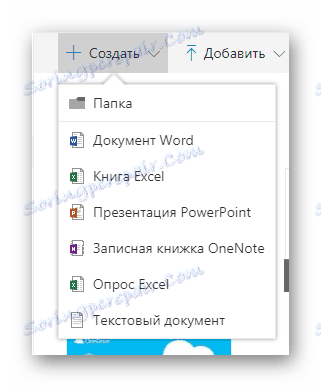
Kromě možnosti vytvářet a upravovat různé soubory umožňuje služba uspořádat strukturu souborů pomocí více složek.
Přidávání dokumentů na server
Hlavní funkcí úložiště cloud od společnosti Microsoft je nahrávání různých druhů souborů na server s neomezenou dobou ukládání dat. K těmto účelům jsou uživatelům poskytnuta zvláštní samostatná karta, která umožňuje přidat soubory přímo do vaultu z dirigenta operačního systému.
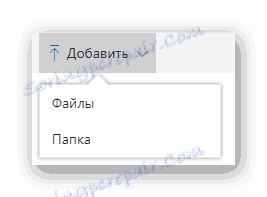
Když načtete jednotlivé složky, všechny soubory a podsložky automaticky padnou do úložiště
Zobrazit historii revizí
Na rozdíl od jiných podobných služeb online vám úložiště Cloud OneDrive umožňuje prohlížet historii nedávno otevřených dokumentů. To může značně pomoci uživatelům, kteří mají přístup k úložišti z několika různých zařízení.

Sdílení souborů
Ve výchozím nastavení po stažení souboru na server OneDrive je v omezeném režimu, to znamená, že prohlížení je možné pouze po autorizaci na webu. Nastavení ochrany soukromí libovolného dokumentu však lze změnit v okně získání odkazu na soubor.
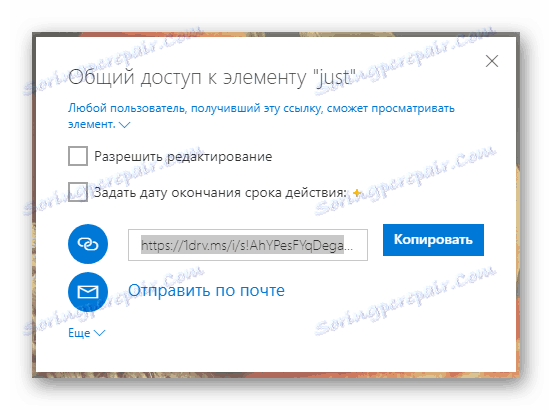
Jako součást sdílení souboru můžete odeslat dokument prostřednictvím různých sociálních sítí nebo poštou.
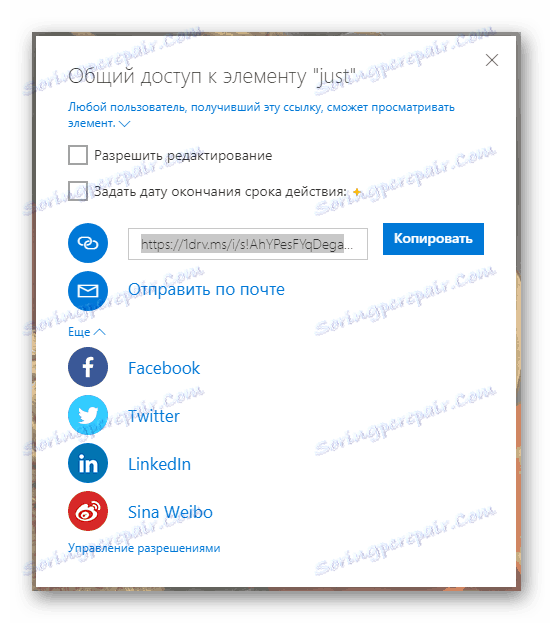
Office Objektiv
Spolu s dalšími vestavěnými editory je aplikace OneDrive vybavena aplikací Office Lens, která významně zlepšuje kvalitu zobrazení stažených dokumentů. Zejména se jedná o obrázky, které po přidání do úložiště ztrácejí původní kvalitu.
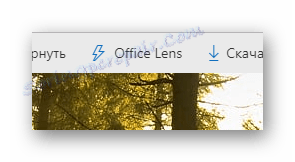
Implementace dokumentů pro zdroje
Mimo jiné není možné ignorovat funkčnost ukládacího úložiště v cloudu takovou příležitostí, jako je zavedení dokumentů z aplikace OneDrive na stránky třetích stran.
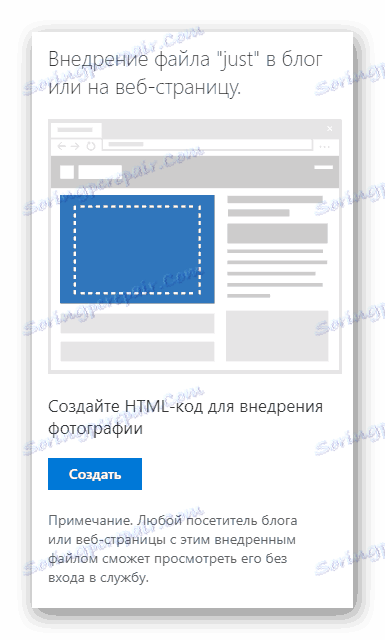
Důležitá důležitá vlastnost je, že služba automaticky otevře přístup k vybranému souboru a kompiluje kód, který lze později použít na webu nebo blogu.
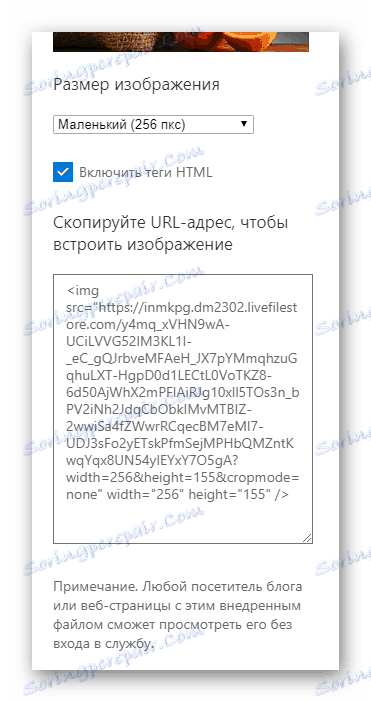
Prohlížení informací o souboru
Vzhledem k tomu, že repozitář OneDrive nabízí funkce, které umožňují pracovat se soubory bez použití nástrojů operačního systému, existuje také blok s informacemi o konkrétním souboru.
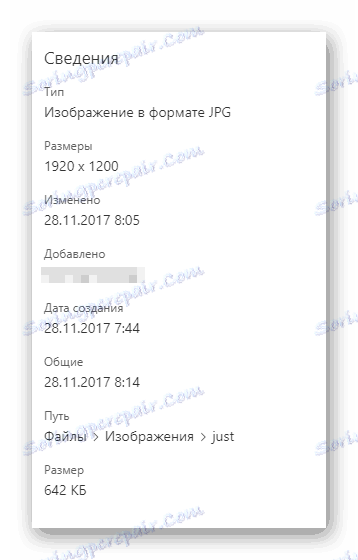
V případě potřeby může uživatel upravit některé údaje o dokumentu, například změnit značku nebo popis.
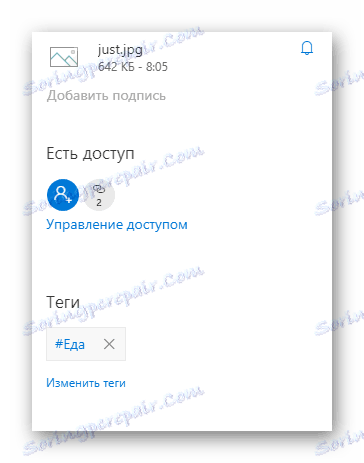
Změnit aktivní tarif
Po registraci nového úložiště cloudu OneDrive obdrží každý uživatel zdarma 5 GB volného místa na disku.
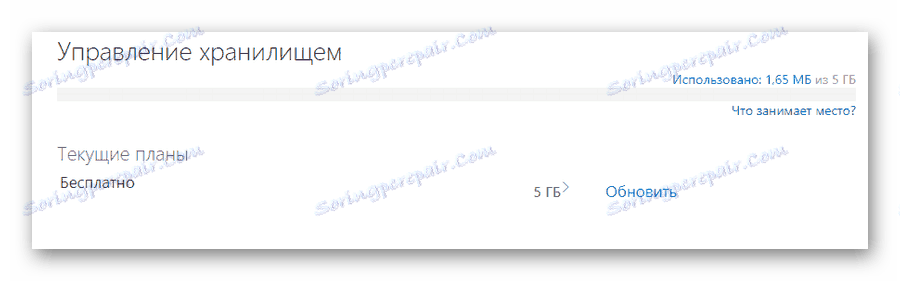
Často volná hlasitost nemusí stačit, takže je možné se uchýlit k propojení placených tarifů. Díky tomu lze pracovní prostor rozšířit z 50 na 1000 GB.
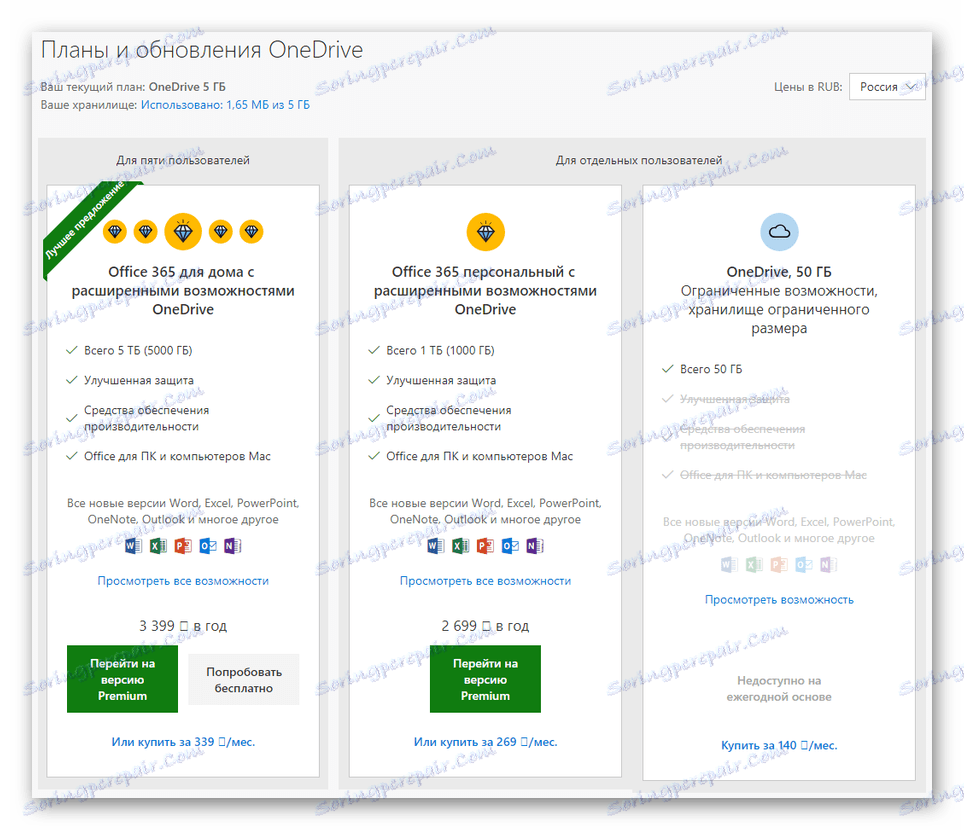
Instrukce práce se službou
Jak víte, Microsoft Corporation aktivně pomáhá uživatelům ve výcviku používání uvolněných produktů. Totéž lze říci o službě OneDrive, v níž je celá stránka věnována konkrétním úvahám o všech možnostech úložiště cloud.
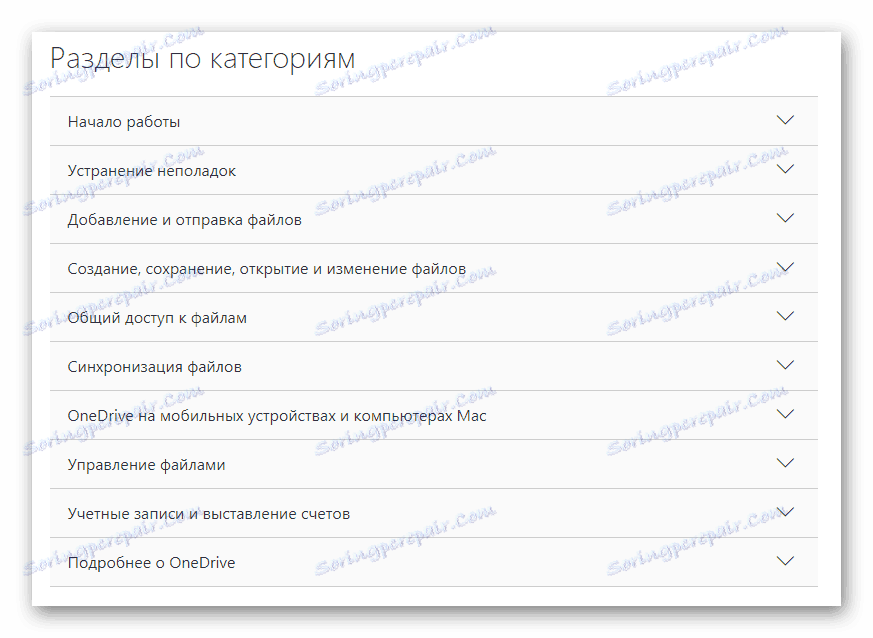
Každý majitel obchodu může kontaktovat technickou podporu prostřednictvím zpětné vazby.
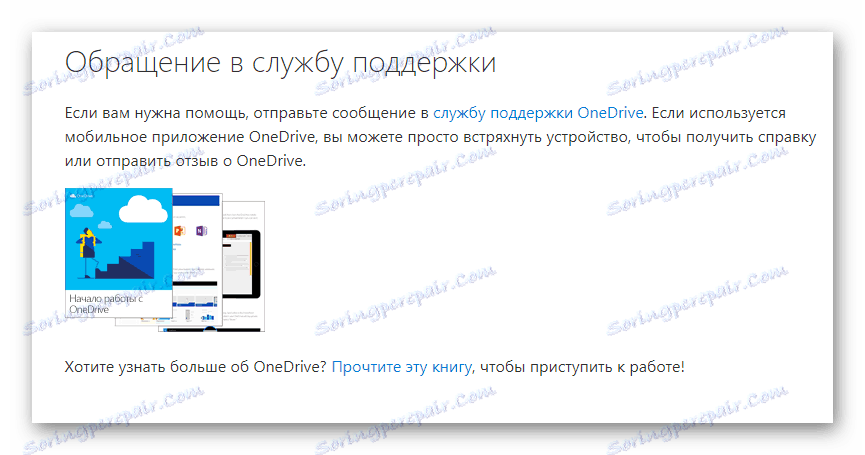
Uložení dokumentů do počítače
Software pro PC OneDrive po instalaci a aktivaci umožňuje uživatelům ukládat informace z úložiště cloud přímo do operačního systému Windows. Tato funkce není povinná a může být deaktivována prostřednictvím příslušné části nastavení.

V rámci uchovávání dokumentů je důležité poznamenat, že klientská verze aplikace OneDrive pro PC umožňuje ukládat soubory na server. Můžete to provést z místního úložiště dané služby prostřednictvím položky "Sdílet" v nabídce PKM.

Synchronizace souborů
Po aktivování úložiště cloud služba automaticky synchronizuje systémovou složku OneDrive v prostředí operačního systému s daty na serveru.

V budoucnu bude proces synchronizace dat vyžadovat akce od uživatele, spočívající v použití příslušných diskových oddílů v operačním systému Windows.
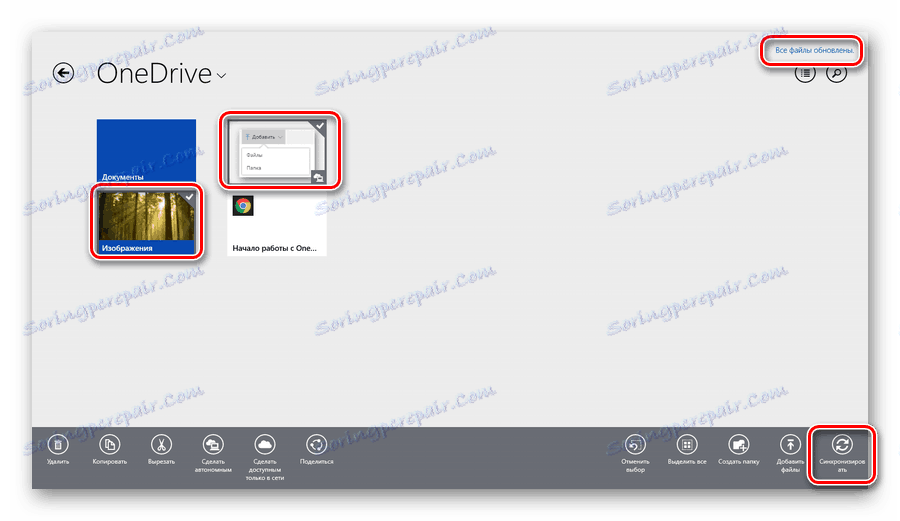
Chcete-li rychle provádět synchronizaci cloud a místního úložiště, můžete použít nabídku PCM v sekci OneDrive.
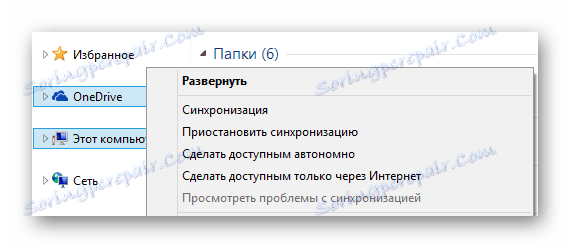
Nastavení sdílení souborů na PC
Mimo jiné software OneDrive for PC umožňuje konfigurovat přístup k souboru pomocí nabídky s pravým kliknutím.
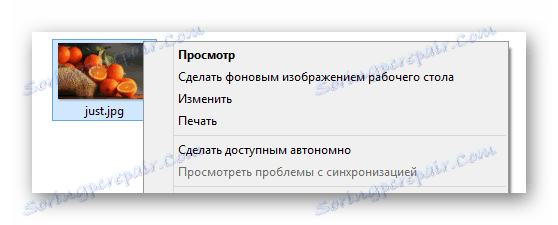
Nejrelevantnější funkce bude v těch případech, kdy potřebujete převést všechny soubory z jednoho počítače nebo úložiště cloud do jiného operačního systému v co nejkratším čase.
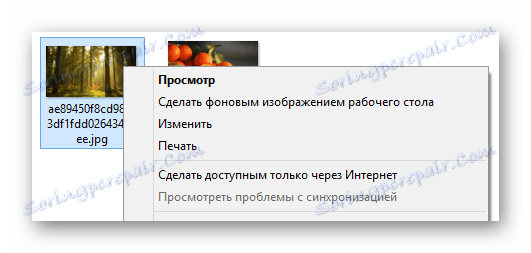
Přeneste video a fotografie do úložiště
Fotografie a videa pro každého uživatele jsou důležité, takže aplikace OneDrive umožňuje přesunout je do úložiště cloud přímo během procesu vytváření.

Přenos nastavení do jiného počítače
Poslední nejdůležitější vlastností softwaru OneDrive je úplná migrace nastavení operačního systému. To se však týká pouze novějších verzí platforem, které jsou ve výchozím nastavení vybaveny tímto úložištěm cloud.

Pomocí služby OneDrive můžete snadno přenášet například data o návrhu systému Windows.
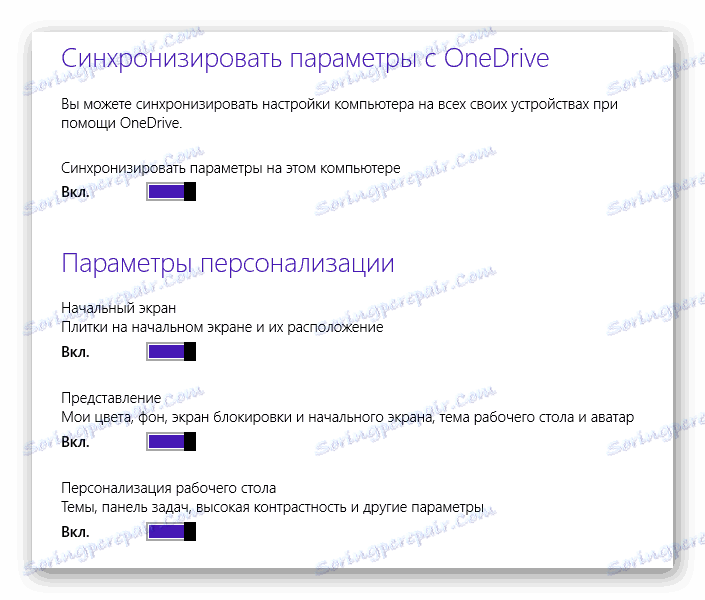
Přihlásit se o oznámení v systému Android
Další funkcí aplikace OneDrive pro mobilní zařízení je systém oznámení pro změnu libovolných souborů. To může být užitečné, pokud máte velký počet sdílených souborů.
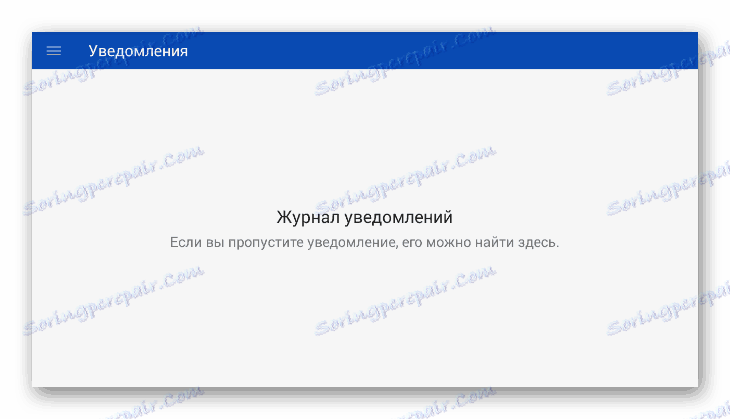
Režim offline
Pro ty případy, kdy je v telefonu v nesprávné době, kdy může internet zmizet, poskytuje úložiště cloudu přístup k souborům v režimu offline.
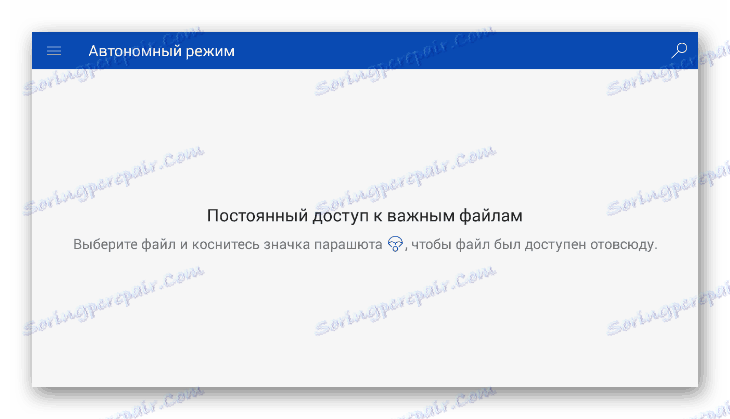
Současně je nutné, aby se soubory předtím označily jako samostatné, abyste mohli používat potřebné dokumenty bez přístupu k online úložišti.
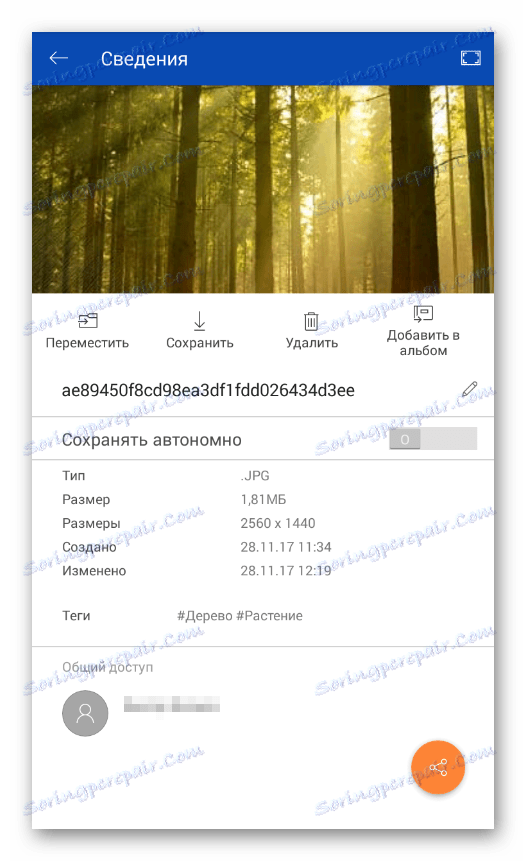
Najděte soubory v úložišti
Stejně jako u každého úložiště cloud, služba OneDrive, bez ohledu na různorodost použitého softwaru, umožňuje rychlé vyhledávání dokumentů prostřednictvím interního systému.

Výhody
- Stabilní synchronizace souborů;
- Podpora všech nejdůležitějších platforem;
- Pravidelné aktualizace;
- Vysoká úroveň bezpečnosti;
- Velké množství volného místa.
Nevýhody
- Placené funkce;
- Pomalý proces nahrávání souborů;
- Manuální aktualizace synchronizace ukládání dat.
Software OneDrive je ideální pro ty lidi, kteří aktivně používají různá zařízení od společnosti Microsoft. To je způsobeno tím, že díky tomuto úložisku v cloudu můžete uspořádat prostor pro ukládání dat bez nutnosti samostatného stahování a instalace.